Mettre à jour la solution des portails Power Apps
Notes
À compter du 12 octobre 2022, le portail Power Apps devient Power Pages. Plus d’informations : Microsoft Power Pages est maintenant généralement disponible (blog)
Nous allons bientôt migrer et fusionner la documentation des portails Power Apps avec la documentation de Power Pages.
Un portail Power Apps se compose de solutions issues de différents packages d’un environnement. Vous pouvez utiliser le centre d’administration Power Platform pour :
- Afficher les détails des packages installés (tels que les détails de la version).
- Mettre à jour les packages installés pour le portail sélectionné, si un package avec une version supérieure est disponible.
Important
- La mise à jour des packages peut prendre un certain temps. Pendant que la mise à niveau est en cours, vous pouvez constater une certaine instabilité dans votre portail ; par conséquent, nous vous recommandons de mettre à jour les packages pendant les heures creuses.
- Les solutions d’un package sont mises à niveau pour un environnement. Le package sélectionné sera donc mis à niveau pour tous les portails de l’environnement à l’aide du package.
Notes
Vous pouvez également mettre à jour les packages de solutions pour des sites Power Pages. Plus d’informations : Qu’est-ce Power Pages.
Autorisations requises
Le message d’erreur suivant peut s’afficher si vous ne disposez pas des autorisations requises pour afficher et mettre à jour un package de portail : "Vous ne disposez pas des autorisations nécessaires pour accéder à l’environnement de ce portail". Pour plus d’informations : Rôles d’administrateur requis pour les tâches d’administration du portail
Afficher les détails des packages de portails
Pour afficher les détails des packages de portails :
Sélectionnez le portail de votre environnement, comme décrit dans l’article Gérer les portails depuis le centre d’administration Power Platform.
Sélectionnez Détails du ou des packages de portails.
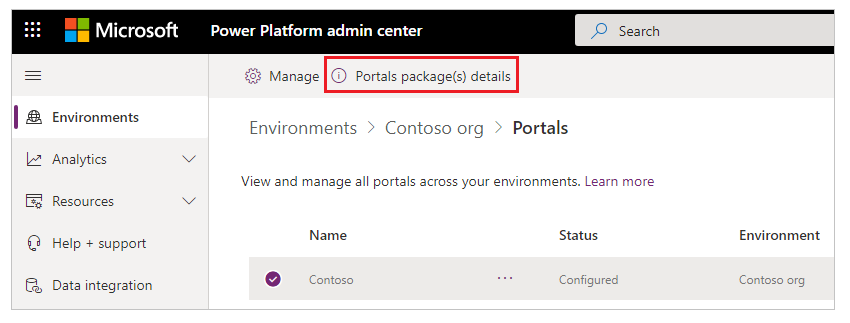
Affichez les détails des packages pour le portail sélectionné.
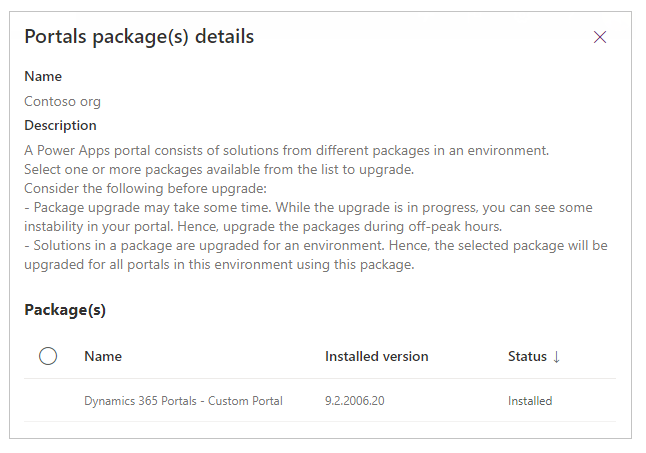
Mettre à jour un package de portails
Vous pouvez utiliser le centre d’administration Power Platform pour mettre à jour les packages de portail, soit en choisissant d’effectuer la mise à jour en fonction de l’environnement sélectionné, soit en sélectionnant dans la liste des portails d’un client.
Notes
En plus des méthodes répertoriées ci-dessous, vous verrez également une notification lorsque vous modifiez le portail à l’aide des portails Power Apps Studio si un package de mise à niveau est disponible.
Méthode 1 : mettre à niveau les packages de portails à l’aide de l’environnement sélectionné
Sélectionnez un portail de votre environnement, comme décrit dans l’article Gérer les portails depuis le centre d’administration Power Platform.
Sélectionnez Mettre à jour maintenant à partir de la notification en haut de la page qui indique qu’une mise à jour est disponible. Vous pouvez également vérifier la notification à partir de la page des détails du package, comme décrit plus tôt dans cet article.
Méthode 2 : Mettre à jour les packages de portails à l’aide de la liste des portails pour un client
Sélectionnez un portail dans la liste de tous les portails d’un client, comme décrit dans l’article Gérer les portails depuis le centre d’administration Power Platform.
Sélectionnez Rechercher une mise à niveau de package(s) de portail.
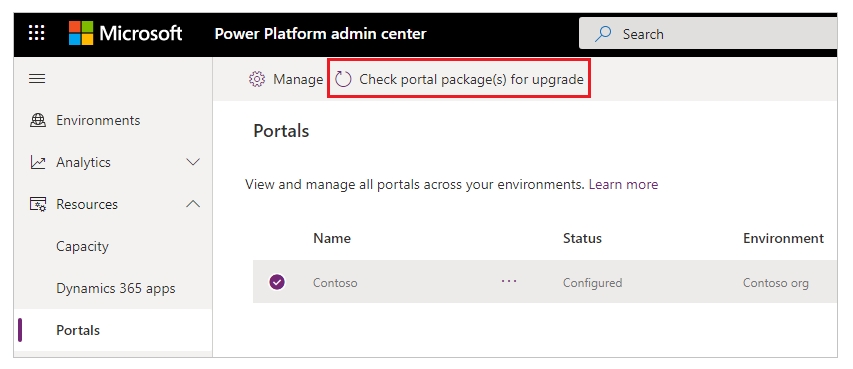
Mise à jour des packages disponibles.
Vérifiez les erreurs de mise à jour du package et réessayez
Si la mise à jour du package échoue, vous verrez une notification avec un lien vers plus de détails concernant le problème.
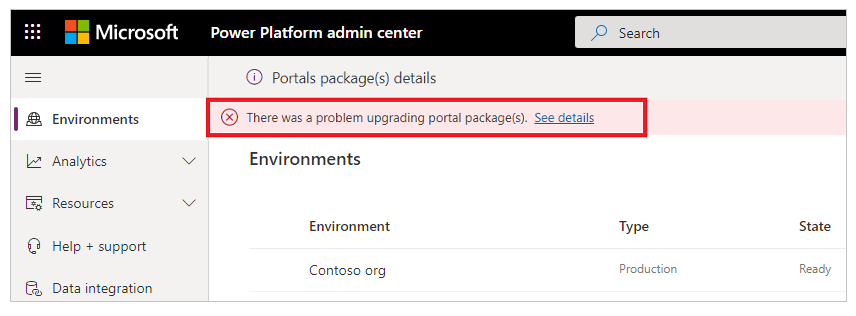
Lorsque vous sélectionnez Voir les détails, une page apparaît avec plus d’informations comme indiqué dans l’image suivante.
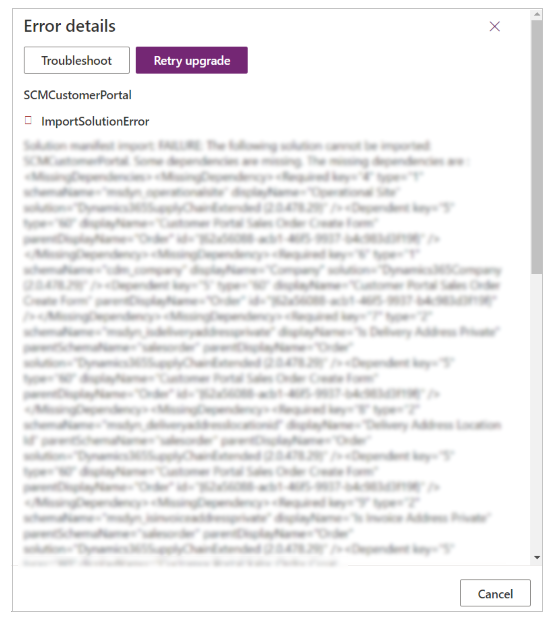
Sélectionnez Nouvelle tentative de mise à niveau pour tenter de réinstaller la mise à jour.
Voir aussi
Mettre à niveau un portail
Administrer Microsoft Power Platform
Gérer les applications Dynamics 365
Notes
Pouvez-vous nous indiquer vos préférences de langue pour la documentation ? Répondez à un court questionnaire. (veuillez noter que ce questionnaire est en anglais)
Le questionnaire vous prendra environ sept minutes. Aucune donnée personnelle n’est collectée (déclaration de confidentialité).